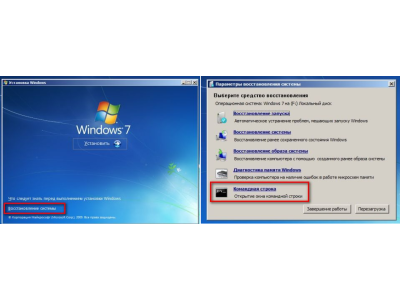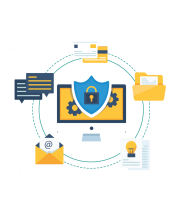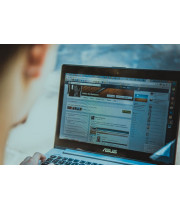Windows 7 – это одна из новых и универсальных операционных систем для Вашего ПК. Для сохранения всей нужной Вам информации в этой системе, нужно обязательно выполнить такой пункт, как архивирование данных. Архивация данных нужна чтобы восстановление данных Windows 7 можно было выполнить легко и быстро, не прибегая к помощи специалистов и не затрачивая на это много времени. Для этого не понадобятся, какие-то другие программы или устройства, восстановление данных Windows 7 возможно с помощью штатной программы для архивации. Что бы изъять данные из созданных заранее архивов, используется мастер, что поможет выбрать нужную информацию.
Восстановление данных Windows 7 займет немного времени, хотя это зависит от количества данных, что Вы заархивировали. Процесс может затянуться, на несколько минут или несколько часов.
Архивация и последующее восстановление данных Windows 7
Порядок архивация данных включает в себя несколько этапов создания образа системы:
- Нужно открыть раздел Архивация данных компьютера.
- К ПК нужно подключить накопитель, на который Вы будете сохранять все данные.
- Следующее, что нужно будет сделать, это выбрать нужные разделы с диска для дальнейшего создания архива. Учтите, что системный раздел включается автоматически. Также можно создать образ системы, нужно выбрать соответствующую кнопку в диалоговом окне. Дальше нужно будет выполнять все указания мастера.
- Система позволяет сохранять образы на внутреннем, внешнем дисках или других носителях. Также имеется возможность сохранения разных версий образов. Нужно также помнить, что в случае заполнения памяти на жестких дисках застарелые образы автоматически удаляются. Удалять ненужную информацию можно также вручную.
Для перехода к действию восстановления данных из созданных архивов, нужно выполнить следующие действия:
- зайти в раздел с названием Архивация и восстановление;
- в этом окне нажать кнопку Восстановление данных.
Если данные восстанавливаются из внешнего носителя, нужно открыть его на Вашем ПК и нажать на сохраненный архив, мастер автоматически запустить функцию восстановления. Вы будете иметь возможность выбрать нужный образ для восстановления.
Бывают и такие случаи, когда восстанавливается вся система способом возвращения к первоначальным настройкам. Тогда полностью все данные с компьютера не удаляются, исчезают только программы, а Ваши все файлы сохраняются на нем. Для этого система создает специальную папку Windows.old, она находится на жестком диске ПК. Результат будет позитивным, если была выполнена функция архивации файлов. После того, как Вы изъяли файлы с папки Windows.old ее для экономии памяти можно удалить.